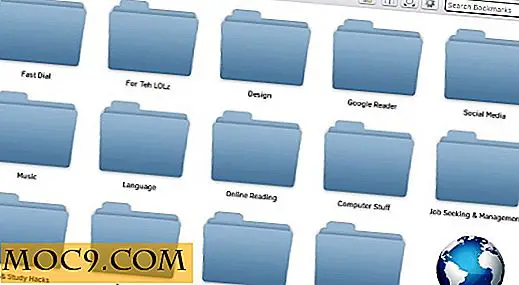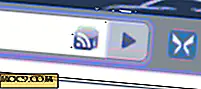Πώς να εγκαταστήσετε και να διαμορφώσετε τη βάση Cairo στο Ubuntu Intrepid

Η αποβάθρα του Κάιρο είναι μια εφαρμογή τύπου Mac OSX που μοιάζει με βάση, την οποία μπορείτε να εγκαταστήσετε στο μηχάνημα του Linux. Ένα από τα πλεονεκτήματα που έχει σε σχέση με άλλες αποβάθρες είναι ότι δεν απαιτεί κανένα συνθέτη διαχειριστή παραθύρων να δουλέψει. Ακόμα και σε υπολογιστή χαμηλού επιπέδου, θα εξακολουθεί να λειτουργεί καλά. Αυτό δεν είναι δυνατό για αποβάθρες όπως το Avant Window Navigator, το οποίο εξαρτάται από τη λειτουργία του σύνθετου διαχειριστή (όπως το Compiz).
Αν χρησιμοποιείτε υπολογιστή που δεν υποστηρίζει κανένα διαχειριστή σύνθεσης ή θέλετε να δοκιμάσετε εναλλακτική βάση για το μηχάνημά σας Ubuntu, ακολουθήστε αυτό το σεμινάριο για να εγκαταστήσετε και να ρυθμίσετε το Cairo Dock στο Ubuntu Intrepid.
Εγκατάσταση βάσης Cairo
Προσθήκη του αποθετηρίου
Στο τερματικό σας,
gksu gedit /etc/apt/sources.list
Προσθέστε την ακόλουθη γραμμή στο τέλος του αρχείου. Αποθήκευσε και κλείσε.
deb http://repository.cairo-dock.org/ubuntu δύσκαμπτο cairo-dock
Προσθέστε το υπογεγραμμένο κλειδί GPG:
wget -q http://repository.cairo-dock.org/ubuntu/cairo-dock.gpg -O- | sudo apt-key add -
Εγκαταστήστε την εφαρμογή:
sudo apt-get ενημέρωση
sudo apt-get εγκαταστήστε cairo-dock cairo-dock-plugins
Φόρτωση της αποβάθρας του Καΐρου
Μεταβείτε στις Εφαρμογές-> Εργαλεία συστήματος -> Cairo-Dock .
Πριν φορτώσετε την αποβάθρα του Καΐρου, θα σας ζητηθεί πρώτα να επιλέξετε το θέμα της αποβάθρας. Επιλέξτε το αγαπημένο σας θέμα από την αναπτυσσόμενη γραμμή. Υπάρχει ένας πίνακας προεπισκόπησης στο πλάι, ώστε να μπορείτε να δείτε το σχέδιο πριν τελειώσετε το θέμα σας. Κάθε θέμα έρχεται με το δικό του σύνολο των εικονιδίων και της διαμόρφωσης. Εάν θέλετε να χρησιμοποιήσετε τη συμπεριφορά του νέου θέματος και τον εκκινητή κάθε φορά που αλλάζετε ένα θέμα, ελέγξτε τα δύο πλαίσια κάτω από το παράθυρο προεπισκόπησης. Αυτό μπορεί να αντικαταστήσει όλες τις παραμέτρους που έχετε κάνει προηγουμένως (αν έχετε κάνει).

Θα πρέπει να δείτε την αποβάθρα που εμφανίζεται στο κάτω μέρος της οθόνης και μερικούς desklets που βρίσκονται στην επιφάνεια εργασίας. Το καλό πράγμα για την αποβάθρα του Καΐρου είναι ότι οποιαδήποτε εικονίδια / εφαρμογές στην αποβάθρα μπορούν να αποσπαστούν και να χρησιμοποιηθούν ως desklets.

Προσθήκη / αφαίρεση εφαρμογών στην αποβάθρα του Καΐρου
Όπως ανέφερα προηγουμένως, κάθε θέμα έρχεται με το δικό του σύνολο εικόνων και εκτοξευτών. Ενδέχεται να υπάρχουν ορισμένες εφαρμογές για τις οποίες δεν έχετε καμία χρήση ή που λείπουν εφαρμογές που θέλετε να βρίσκονται στην αποβάθρα. Για να καταργήσετε οποιαδήποτε εφαρμογή στην αποβάθρα, απλά κάντε δεξί κλικ στο συγκεκριμένο εικονίδιο και επιλέξτε Κατάργηση αυτού του εκκινητή . Για να προσθέσετε εφαρμογές στην αποβάθρα, στο κύριο μενού στον επάνω πίνακα, μεταβείτε στην αγαπημένη σας εφαρμογή. Σύρετε προς την αποβάθρα και αφήστε την. Αυτό είναι. Θα πρέπει να δείτε την αγαπημένη σας εφαρμογή τώρα στην αποβάθρα.
Προσθήκη δευτερεύουσας βάσης
Η αποβάθρα του Καΐρου σας επιτρέπει επίσης να προσθέσετε υποδεξαμενή. Αυτό είναι ένα καλό χαρακτηριστικό για να οργανώσετε μια παρόμοια εφαρμογή σε μια ενιαία κατηγορία έτσι ώστε η αποβάθρα να μην είναι πολύ ακατάστατη.
Κάντε δεξί κλικ στην αποβάθρα και επιλέξτε Προσθήκη δευτερεύουσας αποβάθρας.

Εισαγάγετε ένα όνομα για τη νέα sub-dock.
Η δευτερεύουσα βάση δεν χρειάζεται να εμφανίζεται με τον ίδιο τρόπο όπως η κύρια βάση. Κάτω από το πεδίο Extra Parameters, επιλέξτε την προβολή που θέλετε να εμφανίζεται στην sub-dock σας. Κάντε κλικ στο κουμπί OK για να δημιουργήσετε την υπο-βάση.

Για να προσθέσετε εφαρμογές στην υπο-βάση, προσθέστε πρώτα την εφαρμογή στην κύρια βάση. Κάντε δεξί κλικ στο εικονίδιο της εφαρμογής και επιλέξτε " Τροποποίηση" αυτού του εκκινητή . Κάτω από το όνομα του κοντέινερ στον οποίο ανήκει, επιλέξτε το όνομα της υπο-αποθήκης στην οποία θέλετε να προσθέσετε. Κάντε κλικ στο κουμπί OK .

Διαμόρφωση της αποβάθρας του Καΐρου
Για να αποκτήσετε πρόσβαση στο μενού διαμόρφωσης, απλά κάντε δεξί κλικ στο ποντίκι στη βάση και επιλέξτε Cario-Dock -> Configure . Το προεπιλεγμένο μενού είναι ο απλός τρόπος λειτουργίας και έχουν λίγες μόνο επιλογές διαμόρφωσης. Στο αριστερό κάτω μέρος του μενού, κάντε κλικ στο κουμπί "Για προχωρημένους " για να μεταβείτε στη λειτουργία "Σύνθετη". Θα πρέπει τώρα να δείτε περισσότερες επιλογές / καρτέλες στην πλαϊνή γραμμή.

Θα σας αφήσω να εξερευνήσετε τις επιλογές διαμόρφωσης και να προσαρμόσετε την αποβάθρα ανάλογα με τις προτιμήσεις σας. Εντούτοις, υπάρχουν μερικές τροποποιήσεις που ίσως θέλετε να χρησιμοποιήσετε εάν η αποβάθρα σας τρέχει πολύ αργά.
- Στην καρτέλα Σύστημα, στην ενότητα Ετικέτα, βεβαιωθείτε ότι έχει επιλεγεί η επιλογή " Εμφάνιση ετικέτας μόνο για το τρέχον εικονίδιο ".
- Μειώστε τον αριθμό των εικονιδίων στην αποβάθρα σας. Εάν θέλετε πραγματικά να έχετε τόσα πολλά εικονίδια στην αποβάθρα σας, βεβαιωθείτε ότι:
- να τα κανονίσετε σε υπο-αποβάθρες.
- να ρυθμίσετε την αποβάθρα ώστε να εμφανίζεται μόνο σε τρέχουσα επιφάνεια εργασίας (μπορεί να διαμορφωθεί στην καρτέλα " Γραμμή εργασιών "). - Εάν χρησιμοποιείτε μικροεφαρμογές που απαιτείται να ανανεώνονται τακτικά (όπως το ρολόι, ο μετρητής RAM κ.λπ.), μειώστε τον ρυθμό ανανέωσης της εφαρμογής.
- Χρησιμοποιήστε μια προβολή 2D αντί για προβολή 3D.
- Απενεργοποιήστε όλες τις κινούμενες εικόνες. Στην καρτέλα System ( Σύστημα ), απενεργοποιήστε την επιλογή προς λήψη που αντανακλάται σε πραγματικό χρόνο και μειώστε τη συχνότητα ανανέωσης (μην υπερβαίνετε τα 20Hz, μπορεί να έχει το αντίθετο αποτέλεσμα).
Autostart Cairo dock όταν συνδεθείτε
Για να κάνετε αυτόματη εκκίνηση στη βάση Cairo κάθε φορά που συνδέεστε στον υπολογιστή σας, μεταβείτε στο System -> Preferences -> Sessions .
Κάντε κλικ στο κουμπί Προσθήκη . Καταχωρίστε τις πληροφορίες όπως φαίνεται στην παρακάτω εικόνα.

Αυτό είναι. Απολαύστε την αποβάθρα και όλη την προσαρμογή.
Παραπομπή: λιμάνι του Καΐρου